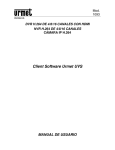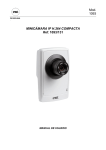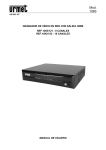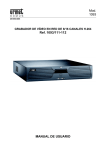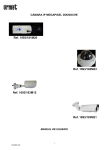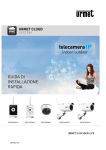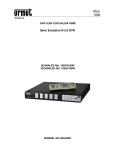Download Notice d`utilisation Urmet Cloud sur Ios
Transcript
FRANÇAIS INDEX INDEX ................................................................................................................................................................ 2 1 Introduction............................................................................................................................................. 3 2 Opérations préliminaires et conditions ............................................................................................... 3 3 Méthode de connexion .......................................................................................................................... 3 4 Interface de connexion de l’application ............................................................................................... 3 Enregistrement d'un utilisateur ...................................................................................................................... 4 5 Mode « MONDE » (en ligne) : ................................................................................................................ 5 5.1 AccÈs...................................................................................................................................... 5 5.2 Présentation générale de l’APP ............................................................................................. 6 6 Mode « MAISON » (local ou hors-ligne) ............................................................................................... 7 6.1 Accès ...................................................................................................................................... 7 6.2 Présentation générale de l’APP ............................................................................................. 8 7 Organisation d’une liste ........................................................................................................................ 9 7.1 Ajouter une caméra à la liste .................................................................................................. 9 7.1.1 7.1.2 7.1.3 7.1.4 7.1.5 8 7.2 Rafraîchissement de la liste ................................................................................................. 12 7.3 Principal ................................................................................................................................ 12 Fonctions de la caméra ....................................................................................................................... 13 8.1 Présentation générale des fonctions d’une caméra ............................................................. 14 8.2 Lecture d’une vidéo en direct ............................................................................................... 15 8.2.1 8.3 8.4 8.5 8.6 Images et enregistrements sauvegardés dans la galerie ................................................................... 15 Visionner des enregistrements sur votre caméra ................................................................. 16 Gestion d'utilisateur : mode « MONDE » (en ligne) seulement ............................................ 16 État d'enregistrement d’une caméra .................................................................................... 17 Configuration d’une caméra ................................................................................................. 17 8.6.1 8.7 « Nom », « Description » et « Position » ............................................................................................ 18 Paramètres avancés d’une caméra ...................................................................................... 18 8.7.1 8.7.2 8.7.3 8.7.4 8.7.5 8.7.6 9 10 11 Ajouter une caméra avec un UID ....................................................................................................... 10 Ajouter une caméra avec un code QR ............................................................................................... 10 Ajouter une caméra en procédant à une recherche automatique ....................................................... 11 Ajouter une caméra à la liste « mes caméras» .................................................................................. 11 Ajouter une caméra à la liste « caméras de vos amis» ...................................................................... 12 « Enregistrement » ............................................................................................................................. 19 « Sensibilité de la détection de mouvement » .................................................................................... 19 Qualité vidéo ...................................................................................................................................... 20 Mot de passe ...................................................................................................................................... 20 Autres paramètres .............................................................................................................................. 20 « WiFi » .............................................................................................................................................. 20 Réception d’une notification ............................................................................................................... 21 « Récupérer mot de passe » ................................................................................................................ 21 Modification d’un profil utilisateur ..................................................................................................... 21 DS1093-122 2 1 Introduction Ce manuel constitue le mode d’emploi du logiciel Urmet Cloud qui est destiné aux utilisateurs d’iOS Apple. Il contient des détails qui concernent l'enregistrement et l'installation utilisateur requis pour un fonctionnement correct, le visionnement d’une caméra et l'enregistrement d’une vidéo en direct. Il contient également une description des fonctions principales et la façon de les mettre en œuvre. Plusieurs des fonctions décrites ci-après ne sont disponible que dans la version intégrale de l’application (URMET CLOUD FULL). URMET SpA se réserve le droit de modifier, sans préavis, les informations contenues dans ce document ainsi que les fonctions de toute application URMET CLOUD. 2 Opérations préliminaires et conditions Les éléments suivants sont indispensables afin de mettre en œuvre le logiciel et les fonctions : - une caméra au moins installée correctement - un iPhone 4s ou ultérieur - avoir téléchargé et installé Urmet Cloud app auprès d’Apple store - éventuellement : une connexion à Internet pour la configuration « MONDE » (en ligne) 3 Méthode de connexion Urmet Cloud app permet deux modes de fonctionnement différents afin d’utiliser les caméras selon différentes conditions de connexion. • • 4 Mode « MAISON» (local ou hors-ligne) : il est possible d’utiliser l’application sans être connecté à Internet. Ceci est intéressant afin de regarder seulement les caméras connectées à votre réseau local. Mode « MONDE » (en ligne) : vous avez la possibilité de visionner des caméras qui ne sont pas directement connectées à votre réseau local et de visionner vos caméras à distance. Pour utiliser cette fonction, votre smartphone doit être connecté à Internet. Interface de connexion de l’application La page de connexion à Urmet Cloud app se présente ainsi : Les utilisateurs doivent être enregistrés dans l’application ou sur le portail afin de pouvoir se connecter et visionner les caméras. DS1093-122 3 Enregistrement d'un utilisateur Une connexion Internet est nécessaire afin de s'enregistrer. Pour ce faire, cliquer sur « pas encore enregistré » en bas de la page de connexion : Entrer vos données personnelles et toutes celles qui sont requises pour l'enregistrement. Remarques importantes : • Les champs « nom» et « prénom» peuvent contenir n'importe quel caractère dans la limite de 32 caractères • Le champ « nom d’utilisateur » doit contenir entre 5 et 32 caractères alphanumériques • Le champ « mot de passe » doit contenir entre 6 et 32 lettres, chiffres et caractères spéciaux ( _ - # $ ! £ & @ ) DS1093-122 4 5 Mode « MONDE » (en ligne) : Les fonctions et les caractéristiques du mode « MONDE » (en ligne) sont décrites ci-dessous. 5.1 ACCÈS Une fois enregistré, entrer votre « nom d’utilisateur» et votre « mot de passe». Une page apparaît : sélectionner vos caméras ou celles de vos amis DS1093-122 5 5.2 Présentation générale de l’APP Nom d'utilisateur Affiche le nom d'utilisateur utilisé pour se connecter Déconnexion : Permet de quitter l'application Méthode de connexion Permet de vérifier le mode de connexion actuel (Monde) Caméras Personnelles Permet de visionner et de gérer vos caméras Cameras amis Permet de visionner et de gérer les caméras auxquelles on vous a autorisé un accès DS1093-122 6 6 Mode « MAISON » (local ou hors-ligne) Les fonctions et les caractéristiques du mode « MAISON » (local ou hors-ligne) sont décrites cidessous. 6.1 Accès Une fois enregistré, entrer votre « nom d’utilisateur» et votre « mot de passe». La page suivante apparaît si vous n'êtes pas connecté à Internet : DS1093-122 7 6.2 Présentation générale de l’APP Nom d'utilisateur Affiche le nom d'utilisateur utilisé pour se connecter Sortir (déconnexion) Permet de quitter l'application Méthode de connexion Permet de vérifier le mode de connexion actuel (Monde) Caméras personnelles Permet de visionner et de gérer vos caméras DS1093-122 8 7 Organisation d’une liste Rafraîchissement de la liste Permet de rafraîchir la liste des caméras Principal Permet de revenir à la page précédente de l'application Ajouter une nouvelle caméra à la liste Permet d'ajouter une nouvelle caméra 7.1 Ajouter une caméra à la liste Pour ajouter une nouvelle caméra, cliquer sur l’icône « + » (ajouter une nouvelle caméra) dans le cadre « mes caméras» dans le mode « Monde » (en ligne). Vous pouvez ajouter une nouvelle caméra en entrant l’UID de la caméra (fourni avec la caméra) ou en utilisant le code QR (code à barres à deux dimensions) ou la fonction de recherche automatique. DS1093-122 9 7.1.1 Ajouter une caméra avec un UID Saisir la valeur fournie dans le champ approprié 7.1.2 Ajouter une caméra avec un code QR Cliquer sur « QRCode » (code à barres à deux dimensions) Le code est lu automatiquement en utilisant la caméra du dispositif. DS1093-122 10 7.1.3 Ajouter une caméra en procédant à une recherche automatique Cliquer sur « réseau» Le champ « UID » est complété automatiquement avec la valeur de la caméra sélectionnée dans la liste de recherche. 7.1.4 Ajouter une caméra à la liste « mes caméras» Vous pouvez ajouter la position, la description et le PIN de la caméra après avoir saisi son UID en faisant appel à l’une des méthodes décrites ci-dessus. La liste de vos caméras apparaîtra dans la liste s'il n'y a aucune caméra de tout autre utilisateur. DS1093-122 11 7.1.5 Ajouter une caméra à la liste « caméras de vos amis» Un message électronique sera envoyé au propriétaire de la caméra si elle est enregistrée par un autre utilisateur. Le propriétaire de la caméra peut modifier les autorisations grâce à l’application : Le propriétaire de la caméra peut gérer les demandes en désactivant la commande visant à autoriser ou à interdire le visionnement d’une vidéo en direct. Un message électronique sera envoyé à l'adresse utilisée pour l'enregistrement afin de savoir si le propriétaire de la caméra donne son autorisation. La caméra apparaîtra à présent dans la liste des caméras de vos amis. 7.2 Rafraîchissement de la liste Cliquer sur l’icône « » de façon à rafraîchir la liste des caméras 7.3 Principal Cliquer sur « Retour » pour revenir à la page précédente. DS1093-122 12 8 Fonctions de la caméra Les fonctions des caméras sont différentes dans le mode « Monde » (en ligne) selon la liste à laquelle elles appartiennent : « MES CAMÉRAS » « FRIENDS' CAMERAS » (caméras de mes amis) Les fonctions de caméra suivantes sont disponibles dans le mode « Maison » (local ou hors ligne) : DS1093-122 13 8.1 Présentation générale des fonctions d’une caméra Lecture Permet de visionner une vidéo en direct et de l'enregistrer dans votre Smartphone Configuration Permet de régler les paramètres de la caméra Enregistrement Permet de visionner les enregistrements d'une caméra État d'enregistrement d'une caméra Permet de visionner le mode d'enregistrement d'une caméra réglée État de la caméra Permet de voir l'état de fonctionnement d'une caméra et son type de connexion Gestion des amis Permet de gérer les autorisations de vos caméras DS1093-122 14 8.2 Lecture d’une vidéo en direct • Cliquer sur « enregistrer » pour enregistrer directement dans votre smartphone. • Cliquer sur « écouter » pour écouter l’audio transmise par la caméra. • Cliquer sur « parler » pour activer le microphone et pour faire lire par la caméra l’audio qui provient du microphone de votre smartphone. • En cliquant sur l’icône voyez. • En cliquant sur l’icône • Cliquer sur « Résolution basse » pour sélectionner l’un des quatre niveaux de résolution possibles. 8.2.1 , vous pouvez prendre un instantané de l'image que vous , vous pouvez rafraîchir la connexion de la caméra. Images et enregistrements sauvegardés dans la galerie Les images et les enregistrements sauvegardés seront stockés dans la galerie de votre smartphone. Vous pouvez visionner et gérer vos vidéos et vos images à partir de celle-ci. DS1093-122 15 8.3 Visionner des enregistrements sur votre caméra Vous pouvez chercher et visionner les enregistrements stockés dans la mémoire micro-SD de votre caméra selon la date et l'heure. Les enregistrements se font automatiquement selon la configuration de la caméra. 8.4 Gestion d'utilisateur : mode « MONDE » (en ligne) seulement L’accès aux caméras peut être autorisé pour d'autres utilisateurs qui le demandent. Cette fonction est seulement disponible dans le mode « MONDE » (en ligne) et dans la liste « Mes Caméras ». DS1093-122 16 8.5 État d'enregistrement d’une caméra Ceci permet de visionner le mode d'enregistrement réglé sur la caméra. Le fond de l’icône deviendra rouge lors de la détection d’un mouvement et lorsque ce mode d'enregistrement est réglé : cliquer sur l'icône pour voir la liste de tous les événements reçus. 8.6 Configuration d’une caméra Les paramètres des caméras sont présentés ci-dessous. DS1093-122 17 8.6.1 « Nom », « Description » et « Position » Ces champs, qui peuvent être modifiés, sont utilisés pour voir et modifier le nom, la position et la description d’une caméra. 8.7 Paramètres avancés d’une caméra Cette section décrit les fonctions autorisées pour gérer les paramètres d’une caméra. Il est possible d’utiliser de nombreux paramètres opérationnels, en plus de la modification des détails d’une caméra (à savoir son nom, sa description et sa position). DS1093-122 18 8.7.1 « Enregistrement » Ce paramètre permet d’activer l'enregistrement si un mouvement est détecté dans une zone couverte par la caméra ou en cas d'enregistrement continu. 8.7.2 « Sensibilité de la détection de mouvement » Ce paramètre permet de définir la sensibilité de la détection de mouvement. Les options possibles sont « Eteinte », « Basse », « Moyenne », « Haute », « Extrême » : DS1093-122 19 8.7.3 Qualité vidéo Ce paramètre permet de définir la qualité du flux vidéo de la caméra. Les options possibles sont « Maximum », « Haute », « Moyenne », « Basse », « Minimum » (défaut usine = Minimum). 8.7.4 Mot de passe Ce paramètre permet de modifier le mot de passe de la caméra. 8.7.5 Autres paramètres Les autres paramètres de chaque caméra peuvent être modifiés dans le menu de gestion. Ces paramètres sont les suivants : • « Orientation vidéo» : il est possible de modifier l'orientation de la caméra selon le mode d'installation de la caméra (normal, retournement, miroir, miroir et retournement) • « Jour/Nuit » : il est possible de configurer le fonctionnement de l’éclairage IR et les méthodes de fonctionnement respectives. Les paramètres sont : o « Auto capteur » (capteur automatique) : détection automatique du mode jour / nuit o « Manuel (nuit) » : configuration manuelle du mode nuit o « Manuel (jour) » :configuration manuelle du mode jour 8.7.6 « WiFi » Vous pouvez changer de réseau WiFi auquel la caméra est connectée en entrant directement le nom du réseau ou en sélectionnant l’un de ceux qui sont détectés par la fonction de recherche En outre, vous pouvez entrer le mot de passe du réseau WiFi auquel vous êtes connecté, vérifier l'état de la connexion au réseau (« Lié », « Déconnecté »), fixer le mode d'utilisation WiFi de la caméra (« Off », « Managed », « Host-AP » = désactivé, géré, Host-AP ) et régler la cryptographie du point d'accès choisi sélectionnée pour la caméra (fixée en général automatiquement avec la sélection du point d'accès une fois la détection automatique effectuée). DS1093-122 20 9 Réception d’une notification La caméra est dotée d’une fonction de détection de mouvement qui permet de détecter des mouvements dans l'image cadrée. Vous recevrez une notification sur votre smartphone lors de la détection d’un mouvement et lorsque l’application tourne en arrière-plan. Vous pouvez gérer directement les notifications à partir du système d'exploitation et personnalisée le mode de notification. 10 « Récupérer mot de passe » Vous pouvez récupérer votre mot de passe en cliquant sur la zone indiquée « Récupérer mot de passe » Vous devrez entrer l’adresse de messagerie utilisée pour l'enregistrement de façon à recevoir un message électronique qui contient la procédure d’obtention d’un nouveau mot de passe. 11 Modification d’un profil utilisateur Vous pouvez changer votre mot de passe et l’adresse de votre messagerie dans cette section. DS1093-122 21 DS1093-122 22